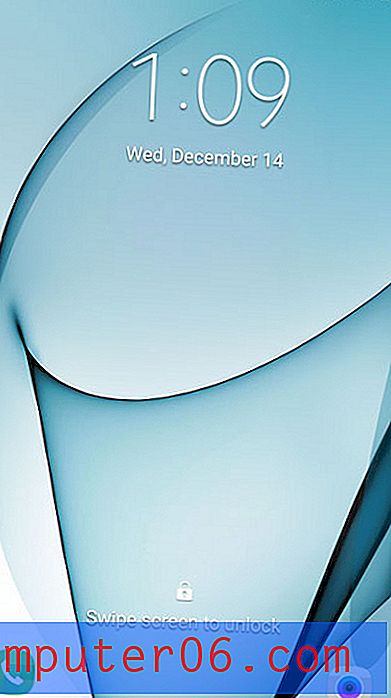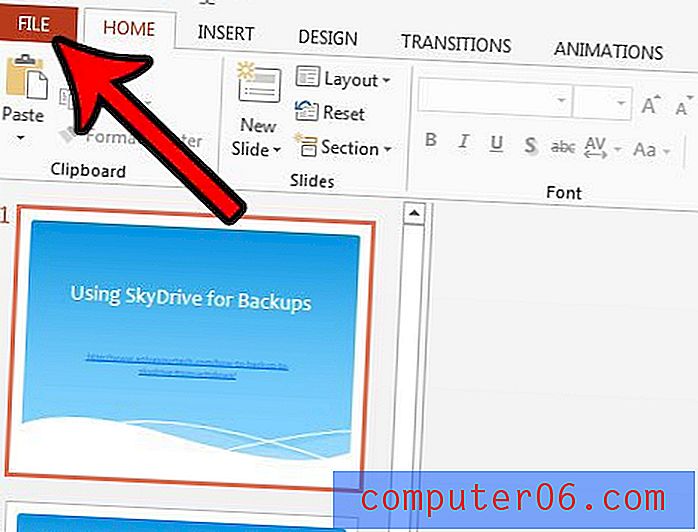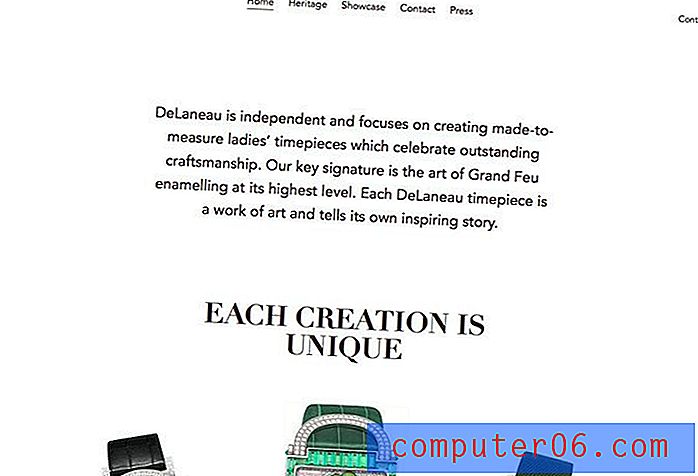Jak vypnout náhledy odkazů v Outlook.com
Při výchozím nastavení v e-mailu Outlook.com se zobrazí náhled propojené webové stránky vždy, když přidáte hypertextový odkaz na e-mail, který tvoříte, nebo když obdržíte e-mail, který obsahuje propojený text. I když to může být užitečné a něco, co někteří lidé rádi používají, můžete raději komponovat nebo prohlížet odkazy kompaktnějším způsobem.
Naštěstí toto nastavení, zvané náhled odkazu, je něco, co si můžete vybrat, když chcete vypnout, když používáte verzi prohlížeče Outlook.com. Náš tutoriál níže vám ukáže, kde najít a zakázat toto nastavení, aby se toto chování zastavilo.
Jak zastavit zobrazování náhledů odkazů v Outlook.com
Kroky v tomto článku byly provedeny ve verzi prohlížeče Google Chrome pro počítače. K provedení těchto kroků lze také použít jiné webové prohlížeče pro stolní počítače. Po dokončení této příručky změníte nastavení v účtu Outlook.com, aby se při prohlížení odkazu v e-mailové zprávě již nezobrazovaly náhledy webových stránek. Stále budete moci kliknout na odkaz a navštívit tento web, ale náhled již nebude zahrnut do e-mailu.
Krok 1: Přihlaste se k e-mailovému účtu Outlook.com.
Krok 2: Klikněte na ikonu ozubeného kola v pravém horním rohu okna.

Krok 3: V dolní části nabídky vyberte odkaz Zobrazit úplná nastavení .
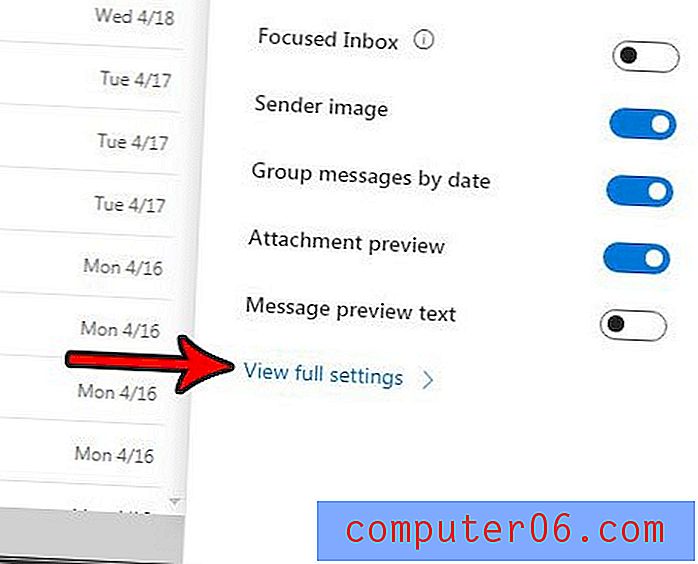
Krok 4: Vyberte možnost Vytvořit a odpovědět ve středním sloupci nabídky.
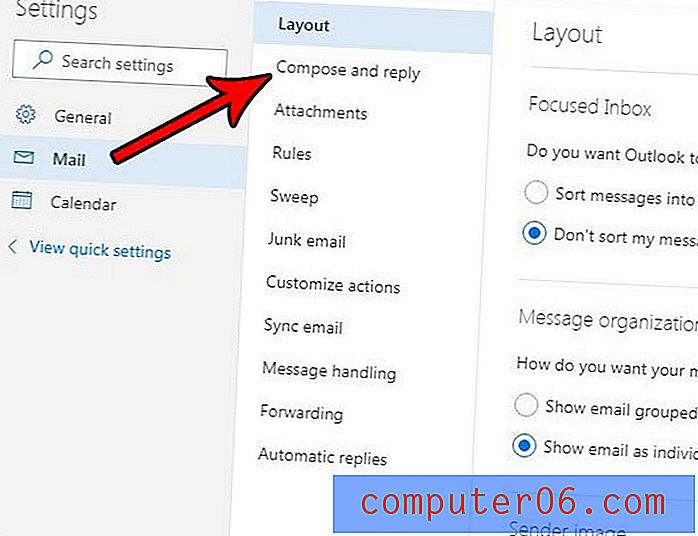
Krok 5: Přejděte do dolní části nabídky a klepněte na pole vlevo od odkazů Náhled v e-mailu v části Náhled odkazu nabídky. Poté můžete klepnutím na tlačítko Uložit v pravém horním rohu nabídky provést změnu.
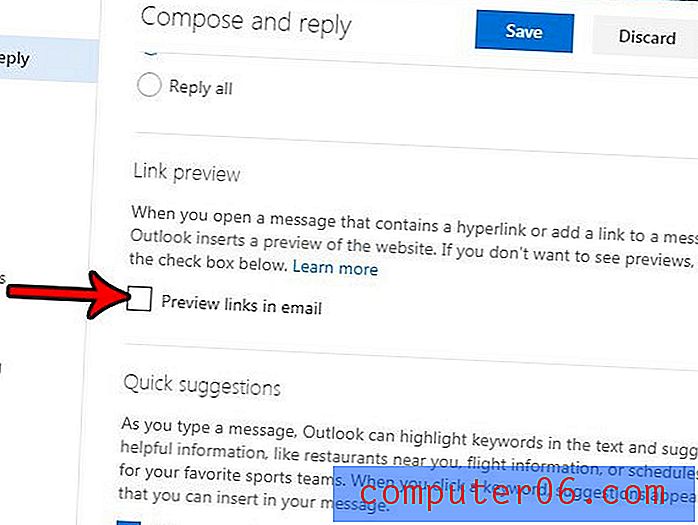
Tato nabídka obsahuje mnoho různých možností, jak přizpůsobit své zkušenosti s e-mailem Outlook.com. Zjistěte, jak povolit zvuk oznámení, například pokud chcete zvukové upozornění pokaždé, když obdržíte nový e-mail v otevřeném okně Outlook.com.